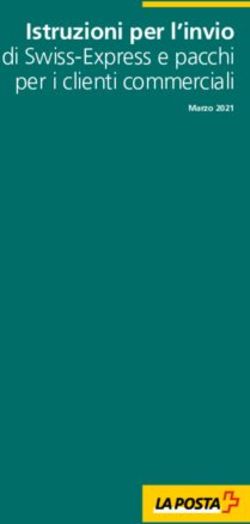E-POST OFFICE MANUALE UTENTE
←
→
Trascrizione del contenuto della pagina
Se il tuo browser non visualizza correttamente la pagina, ti preghiamo di leggere il contenuto della pagina quaggiù
INDICE
1 Descrizione del servizio 3
2 Registrazione 4
3 Il portale di E-Post Office 5
3.1 Archiviazione (pagina iniziale) 5
3.2 E-Lettera 5
3.2.1 Archiviazione e struttura delle cartelle in E-Post Office 6
3.2.2 Rispondere 6
3.2.3 Inoltra 7
3.2.4 Contrassegnare 7
3.2.5 «Pagare le fatture» (Trasmissione degli ordini di pagamento) 7
3.2.6 Opzioni di scansione 10
3.3 E-mail 12
3.4 Pagamento 13
3.5 Abbonamento 14
3.6 Impostazioni 14
3.6.1 Attivazione mittenti 15
3.6.2 Avviso 16
3.6.3 E-mail 16
3.6.4 Abbonamento con scansione 16
3.6.5 Offerte (campagne) 17
3.6.6 Coordinate bancarie 17
3.6.7 Download 17
3.6.8 Diritto d’accesso 17
3.6.9 Rapporti 17
3.6.10 Ricevute 17
3.6.11 Pagina web 17
3.6.12 Impostazioni di sicurezza 17
4 Differenze tra web e applicazioni mobili 18
2 E-Post Office1 Descrizione del servizio
E-Post Office è una piattaforma online sulla quale mittenti e destinatari possono comunicare in modo semplice e sicuro. L’aspetto
centrale è che sono i destinatari a decidere da quale azienda desiderano ricevere la corrispondenza in formato digitale: in modo tradi-
zionale nella cassetta delle lettere, come IncaMail o come lettera elettronica in formato digitale sull’account E-Post Office. Il mittente
imposta i propri invii esclusivamente in modalità digitale. A differenza della classica e-mail, E-Post Office garantisce una comunicazione
protetta all’interno dei meccanismi di sicurezza di posta.ch. La Posta verifica l’identità del mittente e del destinatario.
Tramite la piattaforma, il destinatario ha la possibilità di gestire tutta la posta in arrivo, evitando passaggi intermedi nel processo
end-to-end e migliorando la trasparenza e la comodità. Tutti i documenti rilevanti vengono archiviati in un luogo sicuro presso
la Posta. Il login «Single-Sign-on» consente di accedere alla piattaforma ovunque e da qualsiasi dispositivo. E-Post Office è disponibile
per gli utenti come soluzione per portale basata sul browser oppure come applicazione mobile per i sistemi operativi Android e iOS.
E-Post Office 32 Registrazione
L’utilizzo del servizio online «E-Post Office» è gratuito fino a un volume di dati utilizzato di 5 GB. Per potervi registrare come utenti al
servizio online «E-Post Office», avete bisogno di un account utente su posta.ch.
Al momento della registrazione occorre necessariamente effettuare il «Login in due passaggi» che costituisce un ampliamento del login
semplice. Come ulteriore elemento di sicurezza, sul vostro cellulare viene inviato un SMS con un codice univoco individuale, che do-
vrete inserire, oltre al nome utente e alla password, per accedere a E-Post Office.
1. Avete la possibilità di utilizzare «E-Post Office» unicamente come archivio, per il quale è sufficiente un account utente su
posta.ch. Importante: le funzioni che presuppongono un indirizzo di domicilio verificato non possono essere utilizzate.
Riceverete il codice automaticamente per posta dopo la registrazione.
2. Se desiderate utilizzare tutte le funzioni dovete essere in possesso anche di un indirizzo di domicilio verificato in Svizzera.
A tal fine, inserite il codice ricevuto per posta.
A conclusione della registrazione viene creato per voi un indirizzo e-mail personale (@epost.ch) con una password impostata automati-
camente che potrete modificare attraverso le impostazioni. L’indirizzo e-mail può essere gestito nel portale di E-Post Office oppure tra-
mite un programma di posta elettronica esterno (Outlook, Thunderbird, smartphone ecc.) (cfr. anche 3.3 E-mail).
4 E-Post Office3 Il portale di E-Post Office
Nel menu di navigazione l’utente può scegliere tra i seguenti ambiti del servizio online «E-Post Office»:
– Archiviazione (pagina iniziale)
– E-Lettera (posta in arrivo)
– E-mail (posta in arrivo @epost.ch)
– Pagamento
– Abbonamento (abbonamento con scansione)
– Impostazioni
Le funzioni disponibili nei rispettivi ambiti verranno illustrate in modo più dettagliato nei capitoli seguenti.
3.1 Archiviazione (pagina iniziale)
Nell’archivio potete gestire i vostri documenti. In E-Post Office avete la possibilità di creare una struttura personalizzata delle cartelle in
cui trasferire i documenti. Tramite la funzione di modifica potete modificare la struttura delle vostre cartelle. Cliccando sul simbolo del
download, potete salvare localmente sul computer le cartelle e le sottocartelle con i documenti in esse contenuti. Per le lettere elettroni-
che viene scaricato solo il documento principale, mentre gli allegati devono essere scaricati manualmente nella schermata Documenti.
Avete a disposizione fino a 5GB di spazio di memoria gratuito. Potete accedere a quest’area anche senza indirizzo di domicilio verificato.
3.2 E-Lettera
In qualità di utenti, nella sezione Posta in arrivo sotto E-Lettera vi vengono offerte diverse funzioni, descritte di seguito.
Figura 1 Posta in arrivo E-Lettera
1 Credito disponibile sull’account utente
2 Menu di navigazione
3 Cartella di sistema (bozze per invii E-Post Office, invii E-Post Office inviati ecc.)
4 Elenco documenti e menu delle funzioni
5 Funzione di ricerca
E-Post Office 5Aprendo un invio nella Posta in Arrivo sotto E-Lettera, accedete alla modalità di visualizzazione dei documenti. Figura 2 Schermata di visualizzazione dei documenti 1 Archiviazione con struttura personalizzata delle cartelle (capitolo 3.2.1) 2 Menu delle funzioni (capitolo 3.2.2 e segg.) 3 Visualizzazione PDF in modalità a schermo intero 4 Scaricare file 3.2.1 Archiviazione e struttura delle cartelle in E-Post Office L’archivio figura anche sotto questa voce di menu per consentirvi di spostarci comodamente i vostri documenti. Successivamente, i documenti presenti nella struttura di archiviazione non saranno più visualizzabili nella posta in arrivo. Cliccando sul simbolo (+) o (-), potete aprire o chiudere la struttura di archiviazione. 3.2.2 Rispondere La funzione «di risposta» tramite E-Post Office è una prestazione a pagamento di Posta CH SA. Con questo servizio la trasmissione degli invii avviene all’interno del sistema protetto (non pubblico) E-Post Office. Secondo il principio di E-Post Office è il destinatario dell’invio a decidere se ricevere quest’ultimo come lettera elettronica digitale oppure come lettera cartacea. Se il destinatario dell’invio non è un utente E-Post Office, l’invio viene sempre spedito come lettera. I costi a carico del mittente variano in base alla modalità di ricezione selezionata. Se il destinatario ha impostato la modalità di ricezione «E-Lettera» (digitale), la spedizione costerà CHF 0.50 a invio. Se il destinatario ha impostato la modalità di ricezione «Lettera» (cartacea), la spedizione costerà CHF 2.50 a invio. I costi per la spedizione di lettere vengono calcolati sulla base dei seguenti elementi: numero di pagine, stampa e preparazione per la spedizione, affrancatura e spedizione. 6 E-Post Office
3.2.3 Inoltrare
La funzione «di inoltro» tramite E-Post Office è una prestazione a pagamento di Posta CH SA. Per poter utilizzare questa funzione
mediante E-Post Office, dovete in primo luogo inserire l’indirizzo (NPA, località, via, numero civico e nome) del destinatario dell’invio.
Successivamente, il sistema cerca il rispettivo destinatario nella banca dati della Posta.
Se il destinatario è presente nella banca dati, può essere selezionato. Prima della spedizione il sistema verifica se il destinatario è utente
di E-Post Office o meno; dopodiché trasmette l’invio conformemente al principio di E-Post Office.
3.2.4 Contrassegnare
In qualità di utenti, avete la possibilità di contrassegnare in modo personalizzato i vostri documenti, per poterli trovare rapidamente
tramite la funzione di ricerca. A tal fine, potete utilizzare la funzione «Contrassegnare».
Figura 3 Gestione degli elementi contrassegnati
3.2.5 «Pagare le fatture» (Trasmissione degli ordini di pagamento)
«Pagare le fatture» (trasmissione di un ordine di pagamento alla propria banca) tramite E-Post Office è una prestazione gratuita di
Post CH SA. E-Post Office vi offre la possibilità di elaborare fatture digitali e in formato cartaceo mediante il servizio online e tramite
l’E-Post Office App e di trasferire un ordine di pagamento all’istituto finanziario desiderato. Potete avviare il processo di pagamento per
le fatture che ricevete direttamente come invio nella posta in arrivo delle lettere elettroniche oppure, in alternativa, potete scansionare
fatture cartacee e/o fotografarle tramite l’E-Post Office App e caricarle nell’archivio. Grazie alla lettura automatica dei dati di
pagamento riportati sulla polizza di versamento, la trasmissione di un ordine di pagamento all’istituto finanziario sarà ancora più
semplice.
Per utilizzare «Pagare le fatture» è necessario essere in possesso di un contratto di e-banking presso l’istituto finanziario desiderato e
> Coordinate bancarie potete gestire le vostre coordinate
inserire le coordinate bancarie in E-Post Office. Alla voce Impostazioni --
bancarie per l’utilizzo della funzione «Trasmissione degli ordini di pagamento».
Potete registrare una o più coordinate bancarie per un gran numero di istituti finanziari.
> Istruzioni.
Troverete una panoramica degli istituti finanziari supportati alla pagina www.posta.ch/epostoffice-info --
E-Post Office 7Figura 4 Registrare le coordinate bancarie Per alcune banche può essere necessario attivare una funzione nell’e-banking per consentire la trasmissione di ordini di pagamento elettronici. Potete definire come standard le coordinate bancarie desiderate ed elaborare o cancellare in qualsiasi momento le coordinate bancarie registrate. È possibile allestire un ordine di pagamento e trasmetterlo al rispettivo istituto finanziario selezionando uno o più documenti e cliccando il pulsante per il pagamento (cfr. figura 5). Successivamente si apre una maschera con una polizza di versamento sulla quale potrete verificare la correttezza delle informazioni di fatturazione scansionate ed eventualmente completarle (cfr. figura 6). Figura 5 Registrare uno o più ordini di pagamento 8 E-Post Office
1
2
3 5
4 6
Figura 6 Registrare le informazioni di pagamento
1 Inserire conto di addebito, data d’esecuzione e testo per la fatturazione (opzionale)
2 Verificare e completare le informazioni di pagamento nella polizza di versamento
3 Cambiare il tipo di polizza di versamento (polizza di versamento rossa o arancione)
4 Visualizzare il documento originale
5 Rimuovere il segno di spunta per salvare i dati di fatturazione registrati (nel caso in cui il pagamento non debba essere trasmesso
immediatamente)
6 Trasmettere l’ordine di pagamento all’istituto finanziario per il quale è stato registrato il conto di addebito e/o salvare l’ordine di
pagamento
Ulteriori informazioni e le domande frequenti relative a «Pagare le fatture» sono disponibili alla pagina www.posta.ch/epostoffice-info
> Istruzioni --> Domande frequenti su «Pagare le fatture».
--
E-Post Office 93.2.6 Opzioni di scansione
Figura 7 Opzioni di scansione
Scansione
Con questa funzione alla voce «Opzioni di scansione» mediante abbonamento con scansione, gli invii cartacei vengono aperti,
il contenuto digitalizzato e successivamente mostrato in E-Post Office. Per i prodotti di stampa non può essere inoltrato un ordine di
scansione. Di volta in volta, viene rilevato solo il fronte o il retro. Sono prodotti di stampa riviste o giornali, cataloghi e, in parte,
la pubblicità diretta per corrispondenza (indipendentemente dal formato).
Nuova scansione
Con questa funzione alla voce «Opzioni di scansione» mediante abbonamento con scansione, un invio già scannerizzato viene riaperto
e il contenuto digitalizzato di nuovo. L’utente può scegliere questa opzione qualora non sia soddisfatto della qualità della precedente
scansione. Scannerizzando nuovamente un invio, verranno riprodotti anche elementi prima non visibili. Per esempio, in una lettera
con codice pin della banca viene rimosso il foglio di protezione e scannerizzato anche il codice pin al di sotto (annotato a mano vicino
all’area dal personale).
Distruggere
Gli invii cartacei non più necessari in formato fisico possono essere eliminati in tutta sicurezza. Una volta scelta la funzione «Distrug-
gere» non è più possibile annullare la richiesta. Per questo motivo, prima dell’inoltro della stessa vi verrà sempre chiesta una doppia
conferma.
Spedizione
Se desiderate ricevere un invio in formato cartaceo, avete due opzioni a disposizione:
1. Invio collettivo (mensile)
Un invio collettivo è incluso nel costo nell’abbonamento. Di volta in volta viene mostrato quando sarà il prossimo invio. La data non
può essere scelta. Come indirizzo di invio viene utilizzato l’indirizzo di recapito presente nel vostro account cliente (solo indirizzi
svizzeri). Potete cambiare l’indirizzo di recapito alla voce Impostazioni -- > Abbonamento con scansione --> Account cliente
> Indirizzo di recapito. Gli invii in deposito da più di 30 giorni vengono automaticamente destinati a un invio collettivo.
--
2. Spedizione extra
Qualora si desideri un invio prima della data dell’invio collettivo, avete la possibilità di richiedere una spedizione extra. La spedizione
extra è soggetta a spese. Unitamente alle spese postali, incorre una quota da pagare per ogni invio. L’indirizzo di recapito, così
come la data di spedizione e il tipo di invio (Posta A/Prio, Posta B/Eco o Posta A Plus con tracciamento degli invii) possono essere
scelti liberamente.
Un’opzione a pagamento a vostra disposizione è l’invio collettivo settimanale. Potete abbonarvi tramite la funzione «Spedizione setti-
manale» al menu Abbonamento. La spedizione avviene sempre in un giorno settimanale prestabilito. Il giorno non può essere scelto.
Tutti i dettagli sui vostri ordini di spedizione sono visualizzabili al relativo menu «Ordini di spedizione».
10 E-Post OfficeScansionare e distruggere
Con questa funzione alla voce «Opzioni di scansione» tramite abbonamento con scansione, vengono unite le due funzioni
«Scansionare» e «Distruggere». La spedizione viene distrutta definitivamente dopo la scansione. Una volta scelta questa funzione,
non è possibile annullare la richiesta.
Stornare l’ordine d’invio
Entro cinque minuti dall’inoltro di un ordine d’invio è possibile richiederne l’annullamento. Dopo questo lasso di tempo, l’ordine è
trasmesso per essere elaborato e non può più essere annullato.
Quando un annullamento non è più possibile, le opzioni di scansione «Respingere» e «Assegnare» sono bloccate.
Respingere
Con questa funzione alla voce «Opzioni di scansione» mediante abbonamento con scansione, è possibile rifiutare un invio ricevuto.
Quando selezionate questa funzione, dovrete scegliere fra due ragioni per cui rifiutate l’invio. Potete specificare se avete ricevuto
l’invio per errore oppure se ne rifiutate l’accettazione. Dopo aver scelto e confermato la ragione del rifiuto, l’invio non sarà più visibile
nella vostra Posta in arrivo.
In caso di accettazione negata, l’invio è rispedito al mittente. Qualora invece venisse segnalato un errore di recapito, l’indirizzo del
destinatario verrà verificato e l’invio rispedito al destinatario corretto.
Assegnare
Con questa funzione alla voce «Opzioni di scansione» mediante abbonamento con scansione, è possibile assegnare degli invii a un
altro utente dello stesso account. La funzione «Assegnare» può essere utilizzata solo da clienti commerciali in possesso di più
account utente. Dopo aver selezionato questa opzione di scansione, l’invio non è più visibile nella vostra Posta in arrivo, ma compare
in
quella dell’utente prescelto.
Tempi di elaborazione
Le opzioni di scansione vengono elaborate dal lunedì al venerdì, giorni festivi esclusi, dalle 7.00 alle 15.00 (ora locale svizzera).
E-Post Office 113.3 E-mail Nella sezione E-mail si trova la posta in arrivo per il vostro indirizzo di posta elettronica @epost.ch. Qui potete visualizzare i messaggi in entrata e allestire nuovi messaggi. Avete accesso alla cartella di sistema E-mail (Posta in arrivo, Bozze, Inviata e Cestino) e alla cartella IMAP creata da voi. Di seguito sono elencati i dati necessari per configurare l’accesso a IMAP su programmi esterni di posta elettronica (Outlook, Thunderbird, smartphone ecc.). Impostazioni per programmi esterni di posta elettronica Nome: nome cognome Indirizzo e-mail: vostro_indirizzo e-mail@epost.ch Tipo di conto: IMAP Selezionare autenticazione SMTP Server della posta in arrivo: imap.epost.ch Nome utente: vostro_indirizzo e-mail@epost.ch Password: la vostra password* Server della posta in arrivo (IMAP): 993 Tipo di collegamento cifrato: SSL Server della posta in uscita: mail.epost.ch Nome utente: vostro_indirizzo e-mail@epost.ch Password: la vostra password* Server della posta in uscita (SMTP): 587 Tipo di collegamento cifrato: TLS Percorso della cartella root: INBOX Potete effettuare ulteriori configurazioni per il vostro indirizzo di posta elettronica nelle impostazioni disponibili nella sezione E-mail (cfr. capitolo 3.6.3). * La password viene definita al momento della registrazione e può essere modificata tra le impostazioni disponibili nella sezione E-mail. 12 E-Post Office
3.4 Pagamento
Nella sezione Pagamento potete visualizzare e gestire tutti i vostri pagamenti nella lista dei pagamenti.
È possibile eseguire pagamenti anche tramite l’E-Post Office App. Cfr. anche capitolo 3.2.5 «Pagare le fatture»
(Trasmissione degli ordini di pagamento).
Figura 8 Registrare le informazioni di pagamento
1 Lista dei pagamenti con panoramica
2 Filtrare i pagamenti in base allo stato
3 Aggiornare lo stato dei pagamenti
4 Preparare e salvare uno o più pagamenti
5 Preparare uno o più pagamenti e trasmetterli all’istituto finanziario
E-Post Office 133.5 Abbonamento Se necessario, l’abbonamento con scansione può essere attivato tramite E-Post Office. Con questa prestazione complementare a pagamento è possibile scansionare le lettere cartacee e gestirle in formato elettronico. Ulteriori informazioni sono disponibili alla pagina www.posta.ch/epostoffice. Figura 9 Abbonamento con scansione 1 Elenco degli ordini di spedizione futuri e numero di invii tra parentesi 2 Pulsante «Opzioni di scansione» 3 Stato dell’invio 4 Furgone: spedizione extra 5 Autocarro: invio collettivo 3.6 Impostazioni Alla voce «Impostazioni» l’utente ha la possibilità di gestire le sezioni elencate di seguito. – Attivazione mittenti – Avviso – E-mail – Abbonamento con scansione – Offerte (campagne) – Coordinate bancarie – Download – Diritto d’accesso – Rapporti – Ricevute – Pagina web – Impostazioni di sicurezza Per selezionare un ambito, cliccare sulla rispettiva scheda. 14 E-Post Office
3.6.1 Attivazione mittenti
Sulla piattaforma del servizio online «E-Post Office» potete, come destinatari, selezionare i mittenti che aderiscono al servizio da cui
desiderate in futuro ricevere la corrispondenza in formato digitale. Potete effettuare la selezione da una lista oppure cercare il
mittente desiderato attraverso la funzione di ricerca. Subito dopo l’attivazione dei mittenti desiderati, tutti gli invii dei mittenti
selezionati vi saranno recapitati in formato elettronico.
Figura 10 Attivazione mittenti
E-Post Office 153.6.2 Avviso Attivando una o più caselle di controllo, avete la possibilità di scegliere in che modo desiderate essere avvisati dell’arrivo di nuovi documenti. Si può scegliere l’indirizzo e-mail registrato su posta.ch che viene utilizzato come indirizzo e-mail standard per gli avvisi. Se desiderate registrare un indirizzo e-mail alternativo come indirizzo di avviso, lo potete fare direttamente in E-Post Office. Avete inoltre la possibilità di ricevere l’avviso anche per SMS al numero di cellulare registrato su posta.ch o tramite notifica Push nell’app E-Post Office. Potete selezionare se desiderate ricevere gli avvisi come messaggi singoli o come resoconto giornaliero (resoconto cumulativo ogni giorno alle 10.00 di mattina). Inoltre, avete la possibilità di personalizzare la funzione di avviso delle vostre e-mail attivando le opzioni disponibili tramite la casella di controllo e salvando le impostazioni. 1. Link diretto al nuovo invio 2. Oggetto dell’invio 3. Categoria dell’invio 4. Mittente dell’invio Inoltre, in questa scheda potete attivare a posteriori la newsletter. Una disattivazione può avvenire solo nella newsletter stessa. 3.6.3 E-mail La gestione dell’indirizzo e-mail selezionato in fase di registrazione (@epost.ch) avviene nella scheda «E-mail». Potete registrare un inoltro automatico inserendo un indirizzo e-mail. I messaggi in entrata vengono inoltrati automaticamente all’indirizzo e-mail registrato. A tal proposito, è possibile stabilire se deve essere conservata una copia nella posta in arrivo. Senza questa opzione l’e-mail viene eliminata in E-Post Office dopo l’inoltro. Avete anche la possibilità di attivare una risposta automatica. E-Post Office invierà quindi la risposta a tutte le persone che vi inviano un’e-mail. Nella sezione E-mail è, inoltre, possibile impostare una firma, che viene inserita automaticamente a ogni messaggio inviato. In aggiunta, in questa sezione potete definire una nuova password o modificare il vostro indirizzo e-mail. La password è necessaria se desiderate accedere al vostro account e-mail tramite un programma esterno di posta elettronica. Al fine di migliorare la protezione antispam, E-Post Office è configurato in modo tale da bloccare il caricamento automatico di contenuti esterni da internet. Se desiderate visualizzare direttamente immagini e altri contenuti, potete attivare questa opzione nella scheda E-mail per caricare automaticamente i contenuti esterni. 3.6.4 Abbonamento con scansione Account cliente Nella scheda Account utente, in qualità di proprietari/admin potete gestire e configurare gli abbonamenti e le relative opzioni. In questa sezione, potete anche amministrare l’autorizzazione per i vostri utenti e stabilire se questi ultimi possono utilizzare opzioni a pagamento. Il mio account utente In questa sezione potete modificare le impostazioni del vostro account utente; che includono l’indirizzo di recapito per gli invii cartacei e l’AutoScan che, al momento dell’attivazione, impartisce un ordine di scansione per tutte le lettere scansionabili dopo la rice- zione. Destinatario Nella scheda Destinatario potete impostare nuovi destinatari per creare ulteriori persone, sezioni o aziende. Statistiche Qui è riportata una panoramica con informazioni sull’utilizzo dell’abbonamento con scansione per tutti i vostri utenti. Vengono mostrati sia gli invii ricevuti, scansionati e rifiutati che il numero di invii in spedizioni extra. 16 E-Post Office
Rispedizioni
Per rispedire le vostre lettere nel centro di scansione, potete registrare in questa sezione un inoltro della posta gratuito. In tal modo
vengono rispedite nel centro di scansione tutte le lettere, mentre i pacchi continuano a essere recapitati presso il vostro indirizzo di
domicilio.
Pagamenti con carta di credito
Se sono presenti pagamenti in sospeso, potete saldarli comodamente con questa funzione.
3.6.5 Offerte (campagne)
La Posta e i suoi partner offrono su E-Post Office diverse offerte speciali gratuite. Alla voce Offerte (campagne) potete selezionare
le offerte di cui desiderate beneficiare.
3.6.6 Coordinate bancarie
Cfr. capitolo 3.2.5 Pagamento (Trasmissione degli ordini di pagamento)
3.6.7 Download
Nella scheda Download è disponibile la versione open beta del SyncClient. Con il SyncClient è possibile sincronizzare i file dell’archivio in
E-Post Office con un PC Windows. Dopo che i dati sono stati sincronizzati, saranno disponibili in E-Post Office e potrete accedervi
anche mentre siete in viaggio, ad es. tramite smartphone o tablet.
3.6.8 Diritto d’accesso
In questa sezione possono essere visualizzati tutti i diritti d’accesso assegnati e ricevuti. Potete condividere i vostri documenti con altri
utenti E-Post Office attribuendo a questi ultimi l’autorizzazione per avere accesso a tutte o solo ad alcune delle vostre cartelle di
archiviazione. Un’autorizzazione assegnata può essere revocata in qualsiasi momento.
3.6.9 Rapporti
Nella scheda Rapporti viene visualizzato l’utilizzo della memoria relativo ai mesi precedenti per le singole sezioni di E-Post Office
(cartella di sistema E-Lettera, e-mail e archivio E-Post Office).
3.6.10 Ricevute
Nella scheda Ricevute potete gestire le vostre ricevute, che possono essere scaricate e/o cancellate. A differenza dei documenti,
le ricevute vengono cancellate immediatamente e non vengono trasferite nel cestino.
3.6.11 Pagina web
Alla voce Pagina web potete scegliere quale pagina visualizzare quando l’applicazione viene avviata. Si può scegliere tra: Archivio,
Posta in arrivo E-Lettera e Posta in arrivo E-Mail. I messaggi che avete disattivato tramite la casella di controllo, possono essere
nuovamente visualizzati in questa sezione (ad es. informazioni sulla funzione di risposta).
3.6.12 Impostazioni di sicurezza
Se in fase di login nell’applicazione mobile avete selezionato l’opzione «Resta connesso» o se utilizzate SyncClient, alla voce Imposta-
zioni di sicurezza potete ripristinare i dati di login locali. Si raccomanda di ripristinare i dati di login locali in caso di smarrimento o
furto di un apparecchio mobile o del proprio computer.
E-Post Office 174 Differenze tra web e applicazioni mobili
Funzioni Disponibilità Osservazioni
Portale App
mobile
Registrazione ☒ – La registrazione per il centro clienti di posta.ch e E-Post Office può essere effettuata solo
nel browser e non direttamente nell’applicazione mobile.
Archiviazione e cartella ☒ ☒ Applicazioni mobili:
di sistema i documenti possono essere salvati per l’accesso offline.
Posta in arrivo e funzioni ☒ ☒
Gestione delle cartelle ☒ ☒ Portale:
(archiviazione) è possibile scaricare le cartelle, incluse le sottocartelle con i relativi documenti come file ZIP.
Gestione degli elementi ☒ ☒
contrassegnati
Funzione di ricerca ☒ ☒
Attivazione mittenti ☒ ☒
Gestione degli avvisi ☒ –
Rispondi/Inoltra ☒ ☒ Applicazioni mobili:
le funzioni «Rispondi» e «Inoltra» via e-mail sono attivabili solo con un indirizzo e-mail
configurato sul dispositivo.
Funzione e-mail ☒ – Applicazioni mobili:
quando l’applicazione viene avviata per la prima volta, è possibile installare un profilo
e-mail preconfigurato sul dispositivo.
Abbonamento ☒ ☒ Applicazioni mobili:
impostazioni possibili solo tramite il portale.
«Pagare le fatture» ☒ ☒
18 E-Post Office2014-146 (PM) 07.2018
Posta CH SA posta.ch/epostoffice
PostMail Telefono 0842 880 088
E-Post servizioclienti@posta.ch
Wankdorfallee 4
3030 Berna
E-Post Office 19Puoi anche leggere